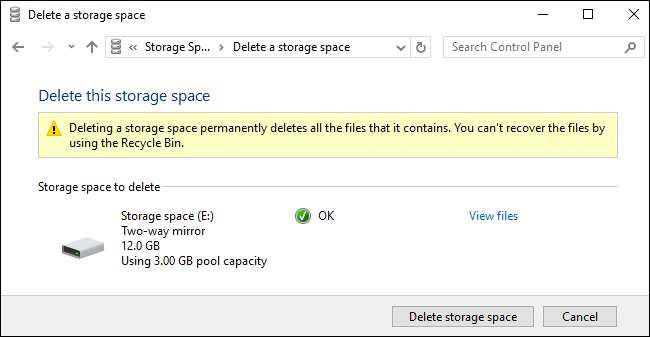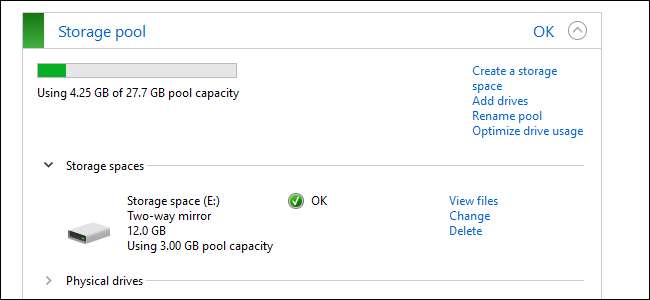
ونڈوز میں اسٹوریج اسپیسز کی خصوصیت آپ کو ایک ہی ورچوئل ڈرائیو میں ایک سے زیادہ ہارڈ ڈرائیوز کو جوڑنے کی اجازت دیتی ہے۔ یہ بے کارگی کے ل for ایک سے زیادہ ڈرائیوز کے اعداد و شمار کو عکسبند کرسکتا ہے ، یا ایک سے زیادہ جسمانی ڈرائیوز کو اسٹوریج کے ایک تالاب میں جوڑ سکتا ہے۔ ذخیرہ کرنے کی جگہیں اسی طرح کی ہیں RAID یا لینکس پر ایل وی ایم .
یہ خصوصیت ونڈوز 8 میں شامل کی گئی تھی ، اور اسے ونڈوز 10 میں بہتر بنایا گیا تھا۔ یہ ونڈوز 8 اور 10 کے ہوم ایڈیشنوں سمیت تمام ایڈیشن پر دستیاب ہے۔
ذخیرہ کرنے کی جگہیں کیا ہیں؟
اسٹوریج اسپیس بنانے کے ل you ، آپ کو اپنے کمپیوٹر پر کم از کم دو جسمانی ڈرائیوز کی ضرورت ہوگی۔ یہ USB کے ذریعے منسلک اندرونی ڈرائیوز یا بیرونی ڈرائیوز ہوسکتی ہیں۔
اسٹوریج کی جگہیں آپ کو دو یا زیادہ جسمانی ڈرائیوز کا ایک "اسٹوریج پول" بنانے کی اجازت دیتی ہیں ، ان کو ایک ساتھ گروپ کرتے ہیں۔ ایک بار جب آپ نے دو یا زیادہ جسمانی ڈرائیوز پر مشتمل اسٹوریج پول بنا لیا ہے ، تو آپ اس پول کا استعمال کرکے تین طرح کے "خالی جگہ" بنا سکتے ہیں۔
- A آسان جگہ آپ کو زیادہ سے زیادہ اسٹوریج دینے کے لئے ڈیزائن کیا گیا ہے ، لیکن ڈرائیو کی ناکامی کے خلاف کوئی تحفظ فراہم نہیں کرتا ہے۔ ونڈوز تمام ڈرائیوز میں آپ کے ڈیٹا کی صرف ایک کاپی محفوظ کرے گی۔ اگر ان میں سے ایک ڈرائیو ناکام ہوجاتی ہے تو ، آپ کا ڈیٹا ضائع ہوکر خراب ہوجائے گا۔ یہ عارضی اعداد و شمار کے لئے مثالی ہے۔
- A آئینے کی جگہ آپ کو اپنی فائلوں کی متعدد کاپیاں ذخیرہ کرکے آپ کو ڈرائیو کی ناکامی سے بچانے کے لئے ڈیزائن کیا گیا ہے۔ ایک ہی ڈرائیو — یا ایک سے زیادہ ڈرائیو ، اس بات پر منحصر ہے کہ آپ چیزوں کو کس طرح تشکیل دیتے ہیں fail ناکام ہوسکتا ہے اور آپ کوائف سے محروم نہیں ہونا پڑے گا۔ یہ ہارڈ ویئر کی ناکامی سے اہم ڈیٹا کو بچانے کے لئے مثالی ہے۔
- A برابری کی جگہ سمجھوتہ کے طور پر ڈیزائن کیا گیا ہے۔ ونڈوز آپ کے ڈیٹا کی ایک کاپی بھی ساتھ رکھیں گے برابری کی معلومات . آپ کے پاس مزید جگہ ہوگی اور اگر ایک ہی ڈرائیو ناکام ہوجاتی ہے تو آپ محفوظ رہیں گے۔ تاہم ، برابری کی جگہیں ہیں سادہ اور آئینہ خالی جگہوں سے بھی آہستہ . یہ حل ڈیٹا کی آرکائیو کے ل ideal مثالی ہے ، اور اس اعداد و شمار کے نہیں جو آپ اکثر استعمال کرتے ہیں۔
اگر آپ ونڈوز ریسی لینٹ فائل سسٹم (ریفیس) کے ساتھ آئینہ یا برابری کی جگہ کی شکل دینے کا انتخاب کرتے ہیں تو ، ونڈوز فائل کی بدعنوانی سے بچنے کے ل file خود بخود فائل کی سالمیت کی نگرانی اور برقرار رکھے گی۔
اسٹوریج اسپیس کیسے بنائیں
آپ کنٹرول پینل سے اسٹوریج اسپیس تشکیل دے سکتے ہیں۔ پہلے آپ اپنے کمپیوٹر سے جن ڈرائیوز کو گروپ بنانا چاہتے ہیں اسے جوڑیں۔ اس کے بعد ، پینل> سسٹم اور سیکیورٹی> اسٹوریج خالی جگہوں پر جائیں۔ آپ اپنے اسٹارٹ مینو میں صرف "اسٹوریج اسپیسز" تلاش کرسکتے ہیں۔
شروع کرنے کے لئے "نیا پول اور اسٹوریج اسپیس بنائیں" لنک پر کلک کریں۔
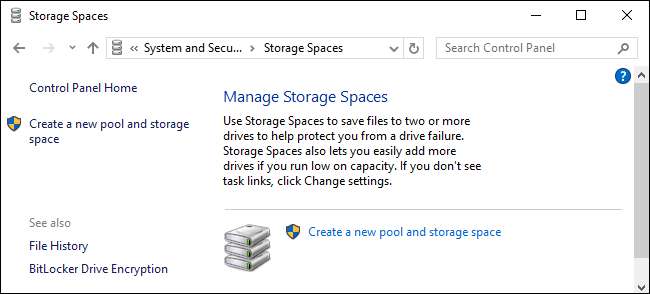
جن ڈرائیوز کو آپ پول میں شامل کرنا چاہتے ہیں ان کو منتخب کریں اور ان ڈرائیوز سے اسٹوریج پول بنانے کیلئے "پول بنائیں" پر کلک کریں۔
انتباہ : آپ نے جن ڈرائیوز کا انتخاب کیا ہے اس کا سارا ڈیٹا مٹا دیا جائے گا کسی بھی اہم اعداد و شمار کا بیک اپ بنائیں جاری رکھنے سے پہلے!
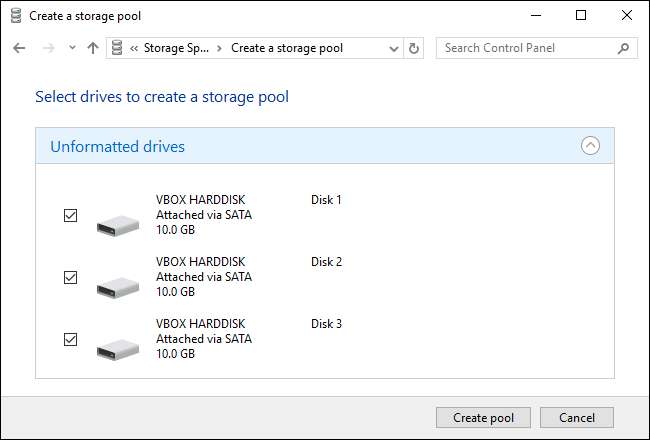
پول بنانے کے بعد ، آپ کو اپنے نئے اسٹوریج کی جگہ کی تشکیل کرنے کا اشارہ کیا جائے گا۔ اسٹوریج کی جگہ کے لئے نام ٹائپ کریں اور ڈرائیو لیٹر منتخب کریں۔ اسٹوریج کی جگہ ونڈوز میں اس نام اور ڈرائیو لیٹر کے ساتھ ظاہر ہوگی۔
آپ معیاری ونڈوز کو بھی منتخب کرسکتے ہیں این ٹی ایف ایس فائل سسٹم یا ریفس ، نیا لچکدار فائل سسٹم۔ اگر آپ ڈیٹا کو ہونے والے نقصان سے بچانے کے لئے آئینہ سازی یا برابری کا استعمال کر رہے ہیں تو ، ہم اس کی فائل سالمیت سے متعلق تحفظ کی خصوصیات کے ل Re ریفیرس کا انتخاب کرنے کی سفارش کرتے ہیں۔
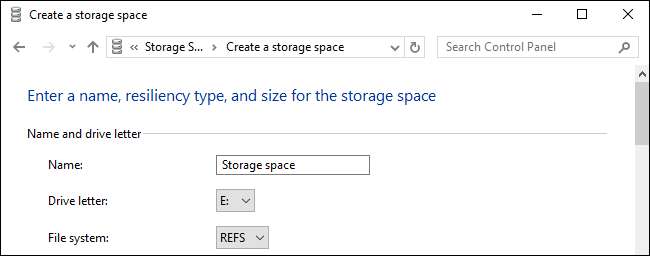
آپ کو لچکدار قسم کا انتخاب کرنے کی ضرورت ہوگی۔ اسٹوریج کے ایک بڑے تالاب کے لئے "سادہ (کوئی لچک نہیں)" منتخب کریں جو ڈرائیو کی ناکامی سے کوئی تحفظ فراہم نہیں کرتا ہے۔ اپنے اعداد و شمار کی دو کاپیاں ڈرائیوز میں اسٹور کرنے کے لئے "دو طرفہ آئینے" کو منتخب کریں یا ڈرائیوز میں اپنے ڈیٹا کی تین کاپیاں اسٹور کرنے کے لئے "تھری وے آئینے" کو منتخب کریں۔ کسی ایک ڈرائیو کی ناکامی سے بچنے کے لئے "برابری" کو منتخب کریں اور اس میں زیادہ جگہ ہے ، لیکن یاد رکھیں کہ برابری کی جگہ یہاں کے دوسرے اختیارات کے مقابلے میں نمایاں طور پر آہستہ ہے۔
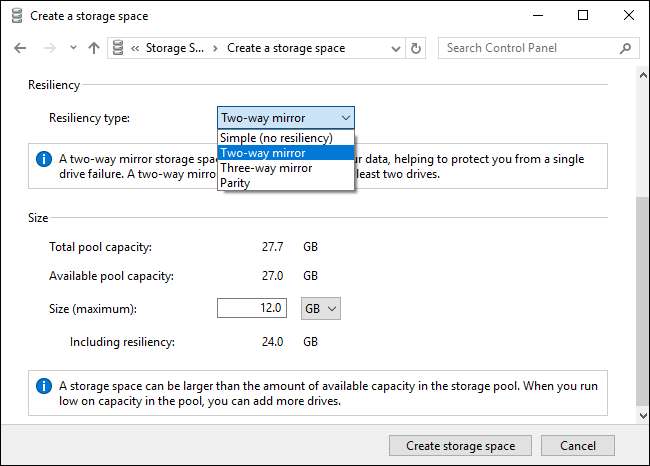
آپ کو یہاں اپنے اسٹوریج کی جگہ کا سائز بھی منتخب کرنے کی ضرورت ہوگی۔ انٹرفیس آپ کو اپنے پاس موجود ذخیرہ کرنے کی زیادہ سے زیادہ مقدار دکھائے گا ، جو آپ کے بنائے ہوئے جگہ کی بنیاد پر مختلف ہوگا۔
یہ انٹرفیس آپ کو دستیاب اسٹوریج کی جگہ سے کہیں زیادہ اسٹوریج کے تالاب بنانے کی اجازت دیتا ہے۔ جب جسمانی ذخیرہ بھر جاتا ہے تو ، آپ کسی اور ڈرائیو میں پلگ ان کرسکتے ہیں اور بغیر کسی اضافی ترتیب کی ضرورت کے اس کا فائدہ اٹھا سکتے ہیں۔
جب آپ اپنے اسٹوریج کی جگہ کی تشکیل مکمل کر لیتے ہیں تو "اسٹوریج اسپیس بنائیں" پر کلک کریں۔
اسٹوریج خالی جگہوں کا استعمال کیسے کریں
اس اسٹوریج کی جگہ جو آپ نے بنائی ہے اس پی سی کے تحت ایک معیاری ڈرائیو کے بطور ، نام اور ڈرائیو لیٹر کے ساتھ ظاہر ہوگا جو آپ نے تشکیل کیا ہے۔ یہ ونڈوز اور آپ کے استعمال کردہ ڈیسک ٹاپ پروگراموں میں عام ، جسمانی ڈرائیو سے مختلف نہیں ہوتا ہے۔
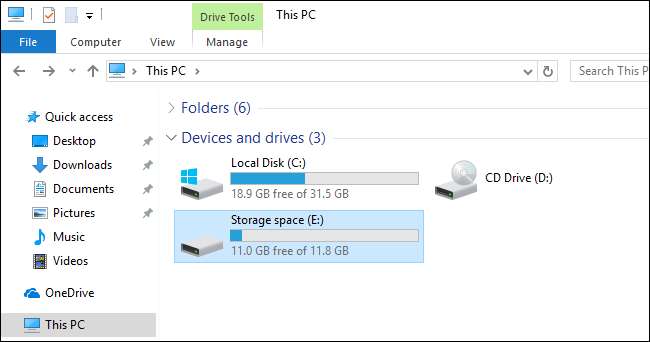
آپ اسٹوریج کی جگہ کے ساتھ معمول کی ڈرائیو کے ذریعہ کچھ بھی کرسکتے ہیں۔ مثال کے طور پر ، آپ یہ بھی کر سکتے ہیں بٹ لاکر ڈرائیو انکرپشن کو فعال کریں اس کے لئے.

اسٹوریج خالی جگہوں کا انتظام کیسے کریں
اسٹوریج اسپیس بنانے کے بعد ، آپ اس کو سنبھالنے کے لئے کنٹرول پینل میں اسٹوریج اسپیس پین کو واپس جاسکتے ہیں۔
نیا اسٹوریج اسپیس بنانے کے لئے ، "اسٹوریج اسپیس بنائیں" پر کلک کریں۔ آپ اپنی مرضی کے مطابق جتنے الگ اسٹوریج خالی جگہیں بنا سکتے ہیں۔ آپ صرف اس حد تک محدود ہوسکتے ہیں کہ آپ کو کتنی فزیکل ڈرائیوز دستیاب ہیں۔
اسٹوریج پول کا نام تبدیل کرنے کے لئے اس اسٹوریج پول کے نیچے "پول کا نام تبدیل کریں" پر کلک کریں۔ اسٹوریج کی جگہ کا نام تبدیل کرنے کے ل its ، اس کا ڈرائیو لیٹر تبدیل کریں ، یا مختلف سائز کی وضاحت کریں ، جگہ کے دائیں طرف "تبدیل کریں" پر کلک کریں۔
اگر آپ نے اصل میں ونڈوز 8 کے ساتھ اسٹوریج پول بنایا ہے تو ، آپ کو "اپ گریڈ پول" لنک نظر آئے گا جس پر آپ ونڈوز 10 میں نئی خصوصیات کا فائدہ اٹھانے کے لئے کلیک کرسکتے ہیں۔ اپ گریڈ شدہ اسٹوریج پول صرف ونڈوز 10 اور ونڈوز 8 کے ساتھ ہم آہنگ ہوگا۔ اب اسے استعمال نہیں کرسکیں گے۔ تالاب کو اپ گریڈ کرنے کے بعد ، آپ پولز سے ڈرائیوز کو ہٹانے اور ڈرائیو کے استعمال کو بہتر بنانے کے قابل ہوجائیں گے۔
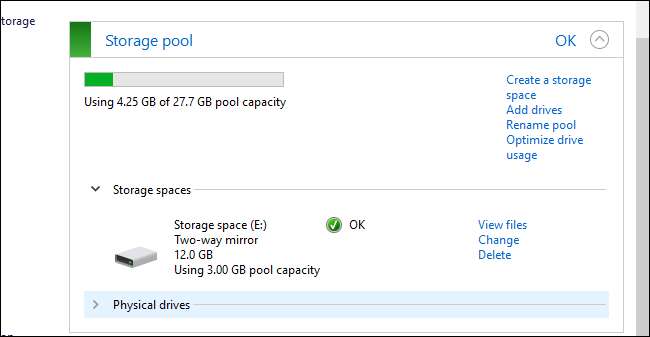
موجودہ اسٹوریج کی جگہ پر ڈرائیوز کو شامل کرنے کے لئے ، "ڈرائیوز شامل کریں" پر کلک کریں اور ان ڈرائیوز کا انتخاب کریں جو آپ شامل کرنا چاہتے ہیں۔ ونڈوز کو ذہانت سے ڈیٹا کو دوبارہ ترتیب دینے کے ل option "تمام ڈرائیوز میں موجودہ ڈیٹا کو پھیلانے کے لئے ڈرائیو کے استعمال کو بہتر بنائیں" کا انتخاب کریں۔
اگر آپ نے ڈرائیو شامل کرتے وقت اس اختیار کو منتخب نہیں کیا تو ، اس کے بعد آپ "ڈرائیو کے استعمال کو بہتر بنائیں" پر کلک کرسکتے ہیں۔ ونڈوز 10 میں "ڈرائیو کے استعمال کو بہتر بنائیں" کا اختیار نیا ہے۔ آپ کو ونڈوز 8 پر اصل میں بنائے گئے پول کو اپ گریڈ کرنے کے بعد "ڈرائیو کے استعمال کو بہتر بنائیں" کا اختیار بھی چلانا چاہئے۔
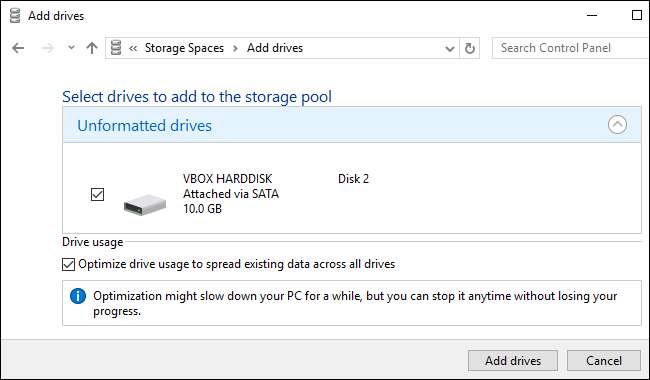
اسٹوریج پول سے فزیکل ڈرائیو کو ہٹانے کے ل that ، اس اسٹوریج پول کے تحت "فزیکل ڈرائیوز" سیکشن کو بڑھا دیں اور جس ڈرائیو کو آپ ہٹانا چاہتے ہیں اس کے آگے "ہٹانے کے لئے تیار کریں" لنک پر کلک کریں۔
ونڈوز جسمانی ڈرائیو سے ڈیٹا کو اسٹوریج کی جگہ میں موجود دیگر جسمانی ڈرائیوز پر منتقل کردے گی۔ اس کے بعد ڈرائیو کو "ہٹانے کے لئے تیار" کے طور پر درج کیا جائے گا اور آپ پول سے ڈرائیو کو ہٹانے کے لئے "ہٹائیں" لنک پر کلک کرسکتے ہیں۔
تب آپ کر سکتے ہیں ڈسک مینجمنٹ ٹول استعمال کریں تقسیم اور خالی ڈرائیو کی شکل دینے کے لئے.

آپ اسٹوریج اسپیس یا اسٹوریج پول کو یہاں سے اسٹوریج اسپیس کے دائیں طرف "حذف کریں" پر کلک کرکے حذف کرنے کا بھی انتخاب کرسکتے ہیں۔
انتباہ : اگر آپ اسٹوریج کی جگہ کو حذف کردیتے ہیں تو ، آپ اسٹوریج کی جگہ پر موجود تمام ڈیٹا کو کھو دیں گے ، لہذا پہلے کسی بھی اہم ڈیٹا کا بیک اپ لیں!
اسٹوریج کی جگہ کو حذف کرنے کے بعد ، ڈرائیوز کے تالاب کو حذف کرنے کے لئے اسٹوریج پول کے دائیں طرف کے "پول کو حذف کریں" کے اختیار پر کلک کریں۔